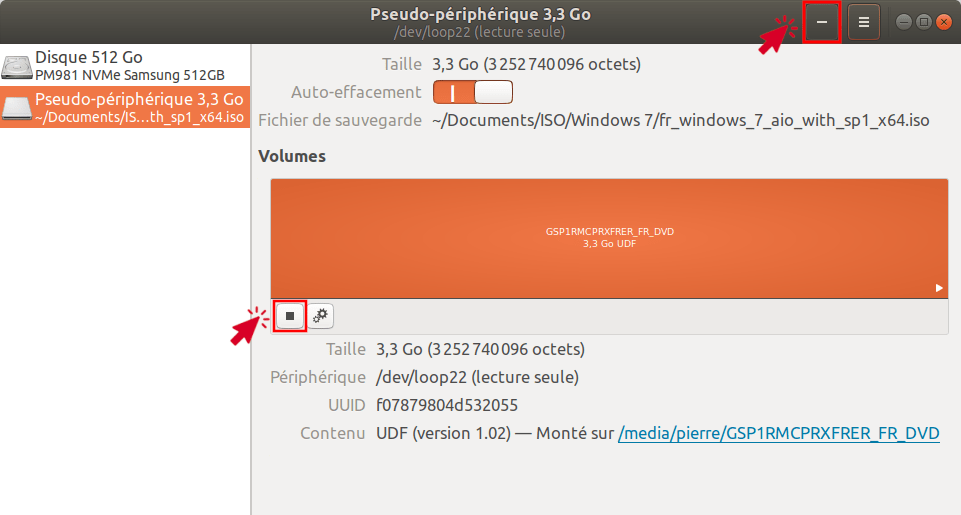Ce tutoriel express vous explique comment monter et démonter une image ISO sur Ubuntu Linux grâce à trois méthodes différentes.
Méthode n°1 : avec le Terminal
- Ouvrez le Terminal.
- Créez un répertoire qui servira de point de montage pour l’image ISO :
sudo mkdir /media/iso - Montez l’image ISO dans le répertoire créé précédemment (remplacez image.iso par le chemin d’accès du fichier ISO, ex. : /home/lecrabe/Documents/ISO/image.iso) :
sudo mount -o loop image.iso /media/iso - Une fois que vous avez terminé, démontez l’image ISO :
sudo umount /media/iso
Méthode n°2 : avec le Gestionnaire de fichiers
- Ouvrez le Gestionnaire de fichiers (GNOME Files).
- Cliquez droit sur le fichier image ISO et sélectionnez Ouvrir avec Monteur d’images disque. Si le logiciel n’apparaît pas, cliquez sur Ouvrir avec une autre application.
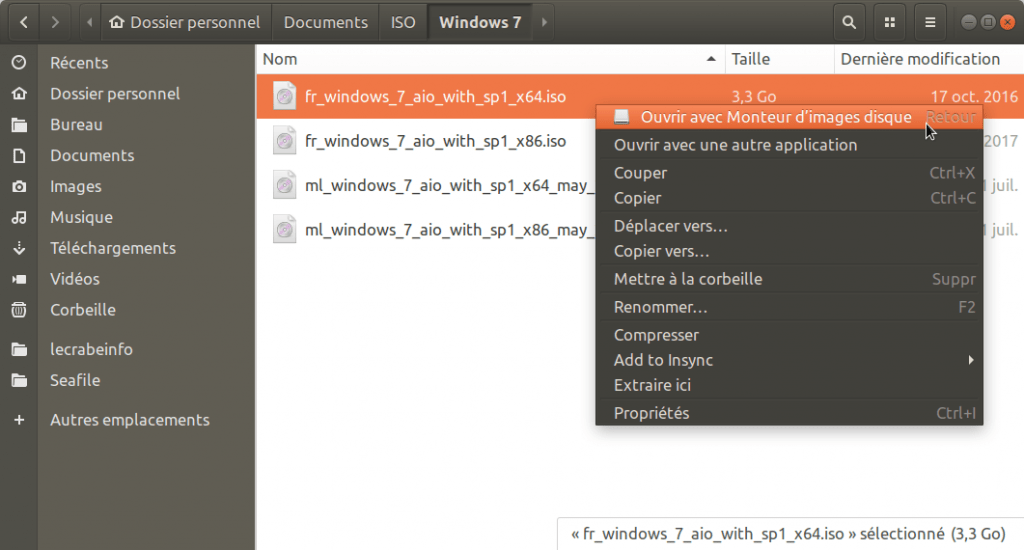 L’image ISO est maintenant montée, le point de montage étant automatiquement créé.
L’image ISO est maintenant montée, le point de montage étant automatiquement créé.
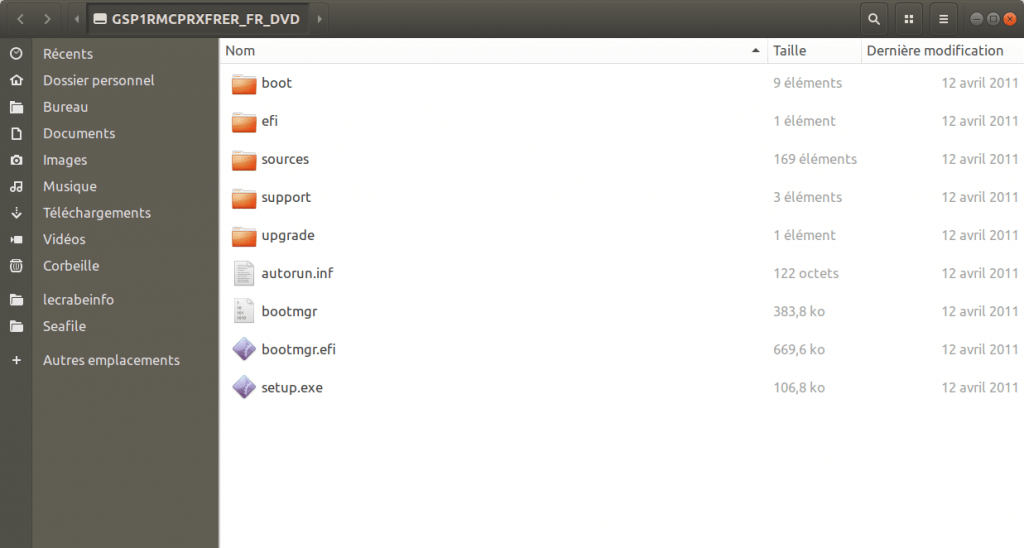
- Pour démonter l’image ISO, cliquez sur le bouton Éjecter Éjecter dans Autres emplacements.
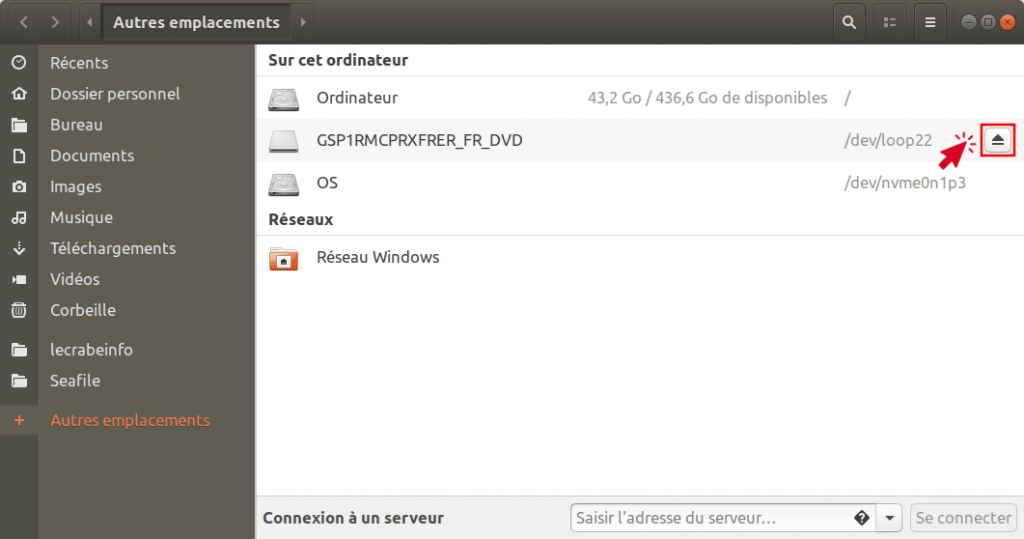
Méthode n°2 : avec GNOME Disks
- Ouvrez GNOME Disks :
gnome-disks.
 Si GNOME Disks n’est pas disponible, installez-le avec la commande suivante :
Si GNOME Disks n’est pas disponible, installez-le avec la commande suivante :
sudo apt-get install gnome-disk-utility - Cliquez sur Disques > Attacher l’image disque.

- Sélectionnez l’image ISO.
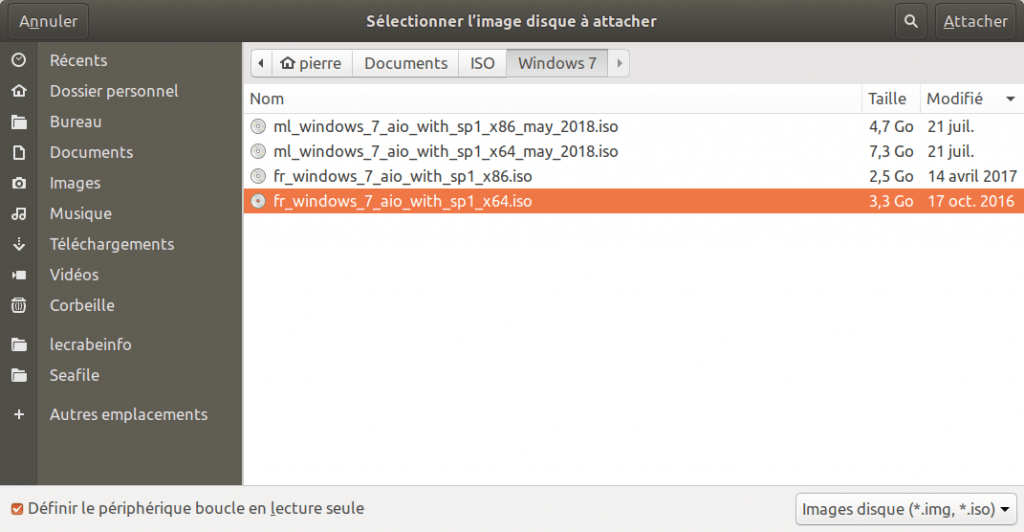 L’image ISO est maintenant montée, le point de montage étant automatiquement créé (ici : /media/pierre/GSP1RMCPRXFRER_FR_DVD).
L’image ISO est maintenant montée, le point de montage étant automatiquement créé (ici : /media/pierre/GSP1RMCPRXFRER_FR_DVD).

- Pour accéder au contenu de l’image ISO, cliquez sur le lien /media/[…]/LABEL_ISO dans GNOME Disks. Vous pouvez également passer par le Gestionnaire de fichiers (GNOME Files) > Autres emplacements.
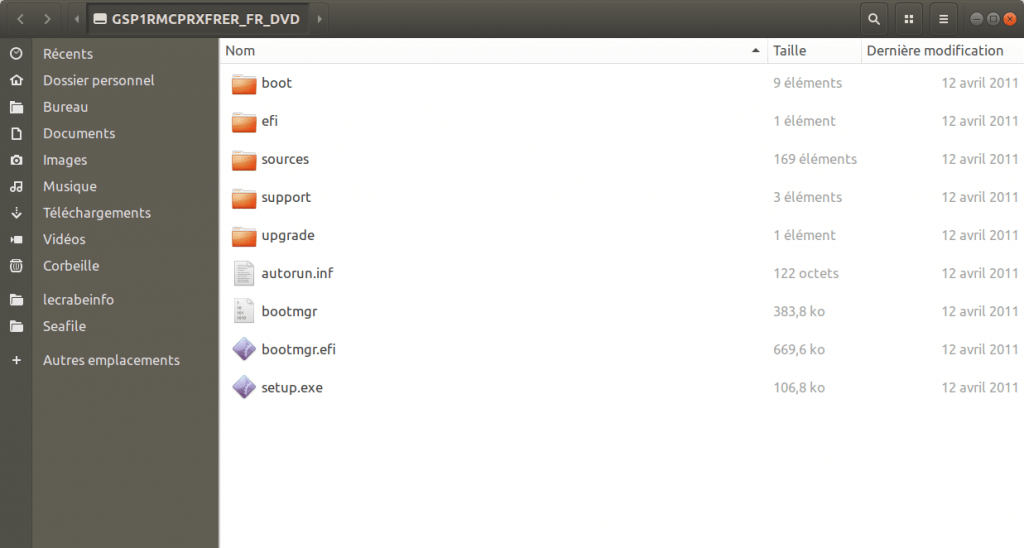
- Pour démonter l’image ISO, cliquez sur le bouton Stop Stop (démonter la partition sélectionnée) ou Détacher Détacher (détacher ce périphérique boucle).